
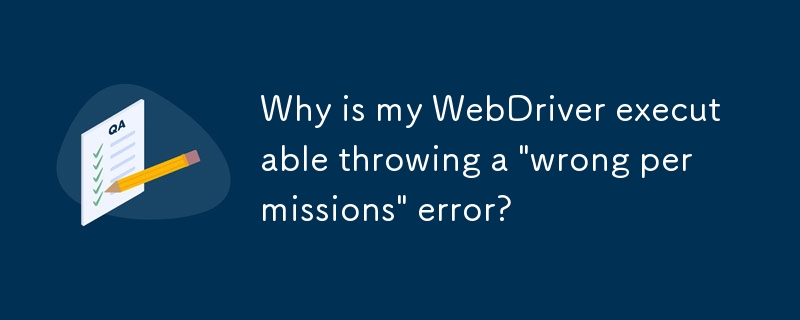
Sie erhalten diese Fehlermeldung, weil die ausführbare ChromeDriver-Datei, die Sie verwenden möchten, falsche Berechtigungen hat. Dies kann passieren, wenn Sie nicht über die entsprechenden Berechtigungen zum Zugriff auf die Datei verfügen oder wenn die Datei beschädigt ist.
Um dieses Problem zu beheben, versuchen Sie die folgenden Schritte:
Abhängig von Ihrem Betriebssystem können Sie bestimmte Schritte ausführen:
Windows:
<code class="python">driver = webdriver.Chrome(executable_path="C:/path/to/chromedriver.exe")</code>
Linux:
<code class="bash">chmod +x chromedriver</code>
<code class="python">driver = webdriver.Chrome(executable_path="/path/to/chromedriver")</code>
macOS:
<code class="python">driver = webdriver.Chrome(executable_path="/path/to/chromedriver")</code>
Das obige ist der detaillierte Inhalt vonWarum gibt meine ausführbare WebDriver-Datei den Fehler „Falsche Berechtigungen' aus?. Für weitere Informationen folgen Sie bitte anderen verwandten Artikeln auf der PHP chinesischen Website!
 Der Unterschied zwischen currentregion und usedrange
Der Unterschied zwischen currentregion und usedrange
 Gründe, warum Computer oft Bluescreens haben
Gründe, warum Computer oft Bluescreens haben
 Welche SEO-Diagnosemethoden gibt es?
Welche SEO-Diagnosemethoden gibt es?
 sichtbar bedeutet
sichtbar bedeutet
 Häufig verwendete Linux-Befehle
Häufig verwendete Linux-Befehle
 Einführung in Crawler-Tools
Einführung in Crawler-Tools
 Die heutigen neuesten offiziellen Nachrichten von PaiCoin sind wahr
Die heutigen neuesten offiziellen Nachrichten von PaiCoin sind wahr
 So aktivieren Sie den TFTP-Server
So aktivieren Sie den TFTP-Server




